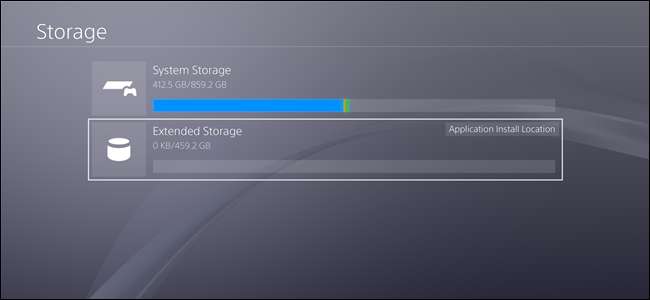
Gli utenti PlayStation desiderano da tempo un modo per collegare un'unità USB esterna alla propria console e utilizzarla come memoria locale per giochi, app e simili. Dopo anni di attesa, Sony ha incorporato questa funzione nell'aggiornamento software 4.50. Ecco come farlo.
RELAZIONATO: Qual è la differenza tra PlayStation 4, PlayStation 4 Slim e PlayStation 4 Pro?
Prima di iniziare, assicurati di scegliere l'unità giusta. Se hai una vecchia unità USB 2.0 in giro, probabilmente la eviterei perché sarà troppo lenta. Le unità USB 3.0 saranno la strada da percorrere, che dovrebbe essere prolifica a questo punto. Tieni presente che giocherai a giochi da questa unità, quindi più è veloce, meglio è.
Con questo in mente e guida in mano, vai avanti e collega quel ragazzaccio alla tua PlayStation. Sto usando una PS4 Pro qui, quindi la mia unità è collegata alla porta USB sul retro dell'unità, ma non importa in che modo la usi.
Non appena lo colleghi, la PlayStation dovrebbero mostra una notifica per farti sapere che ha trovato l'unità e puoi installare cose su questa unità. Fare clic sulla notifica per iniziare.

Se, per qualche motivo, non mostra la notifica, puoi anche saltare al menu Impostazioni, scorrere verso il basso fino a Dispositivi, quindi selezionare Dispositivi di archiviazione USB. Seleziona qui la tua unità USB. Questo dovrebbe portarti nello stesso menu in cui fai clic sulla notifica, se fosse stata effettivamente lì.
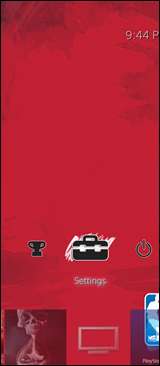
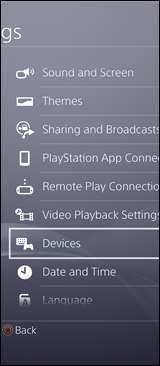
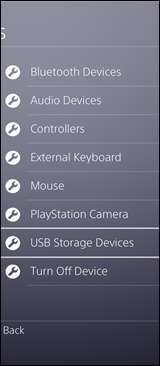
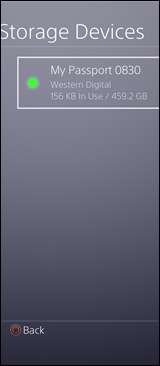
Il menu successivo ti farà sapere che puoi installare i dati dell'applicazione (leggi: gioco) qui, ma i file di salvataggio, gli screenshot, ecc. Verranno comunque salvati nella memoria locale del dispositivo. Fare clic su "Avanti".
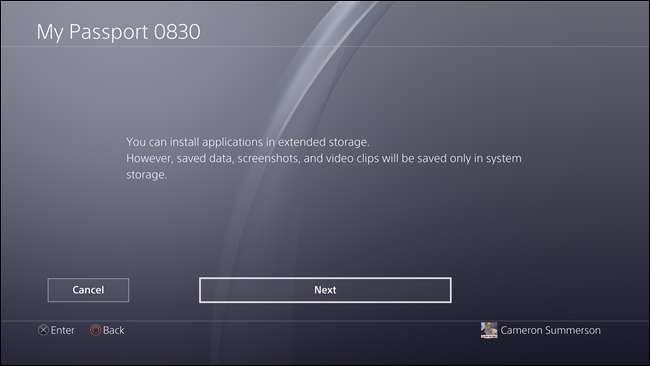
Vedrai i dettagli della tua guida qui. Conferma che tutto sia corretto (questo può essere cruciale se hai più di un'unità USB collegata), quindi fai clic sul pulsante "Formatta come memoria estesa".
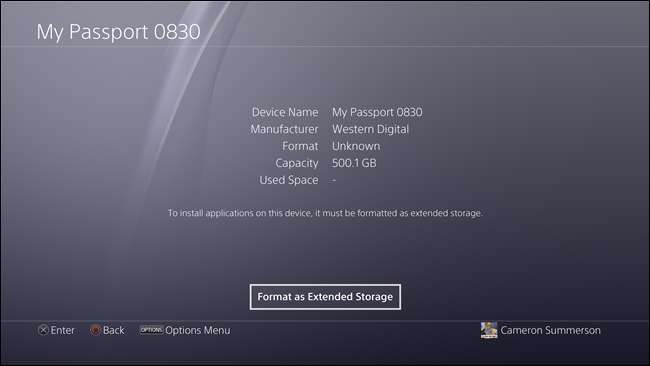
UN verrà visualizzato un avviso. Fai clic su "Formato".
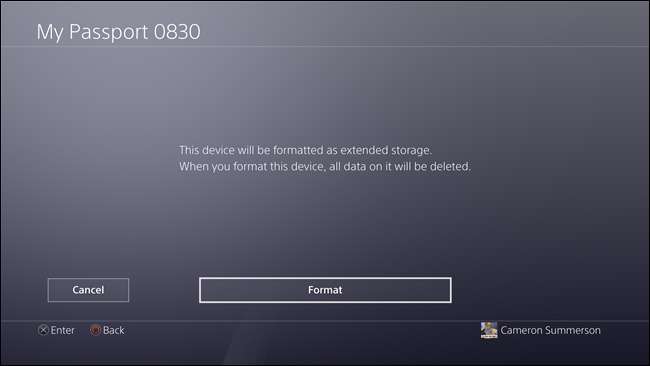
E un altro avvertimento. Sony vuole davvero assicurarsi che tu sappia cosa sta succedendo qui. Seleziona "Sì".
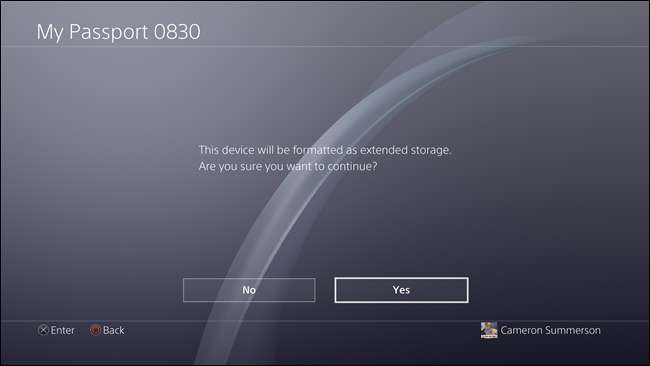
Questo processo non dovrebbe richiedere molto tempo, ma dipenderà dalle dimensioni dell'unità. Una volta terminato, tuttavia, riceverai un avviso che ti informerà che è pronto per l'uso e che ora è il percorso predefinito per l'archiviazione delle applicazioni.
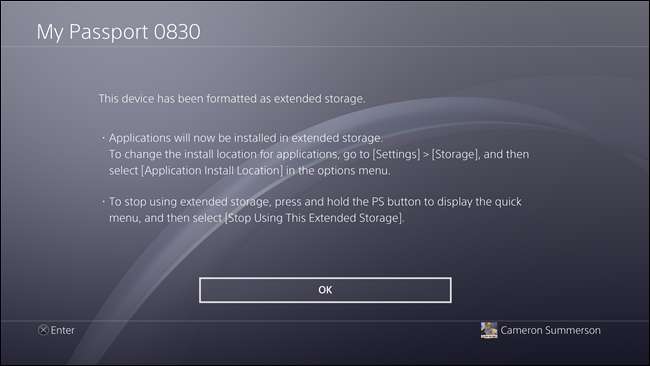
Come modificare la posizione di archiviazione predefinita
Se decidi di voler continuare a installare le applicazioni nella memoria interna per un po ', puoi sempre cambiare la posizione predefinita. Per farlo, vai al menu Impostazioni (è la piccola icona a forma di valigia nella barra delle azioni), quindi seleziona Memoria.
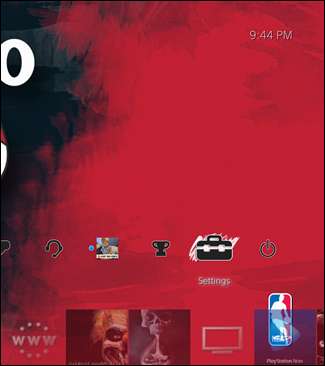
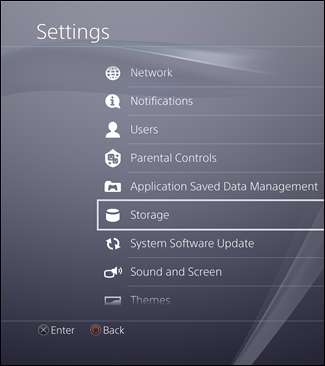
Entrambe le unità dovrebbero essere visualizzate qui, etichettate come Archiviazione di sistema e Archiviazione estesa, con quest'ultima unità USB appena aggiunta.
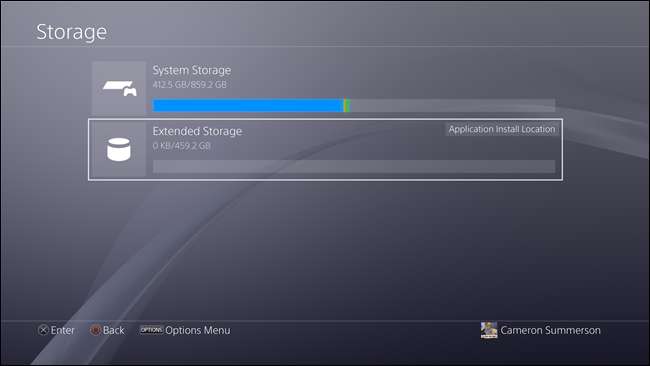
Con una delle unità selezionate, fare clic sul pulsante Opzioni sul controller. Questo aprirà il menu laterale.
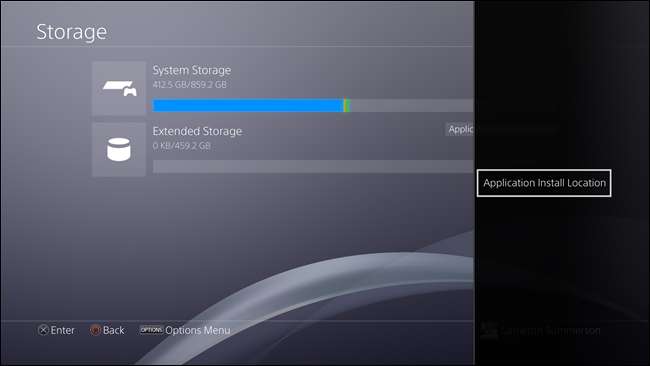
Da qui, seleziona "Posizione di installazione dell'applicazione", quindi scegli dove desideri che le cose vengano installate per impostazione predefinita.
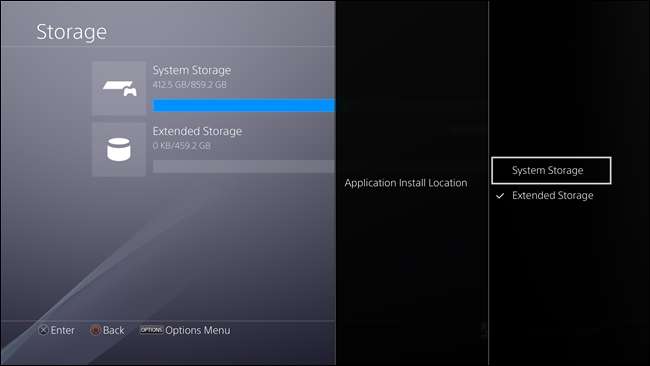
E questo è tutto.
Sebbene sia fantastico avere finalmente questa opzione come opzione, non è ancora un sistema perfetto. Mi piacerebbe vederlo come una soluzione più dinamica, in cui inizialmente utilizza l'archiviazione di sistema, quindi passa dinamicamente all'archiviazione esterna quando non c'è abbastanza spazio internamente, ma forse sono solo troppo esigente qui. Nel complesso, sono contento che questo sia finalmente possibile.







